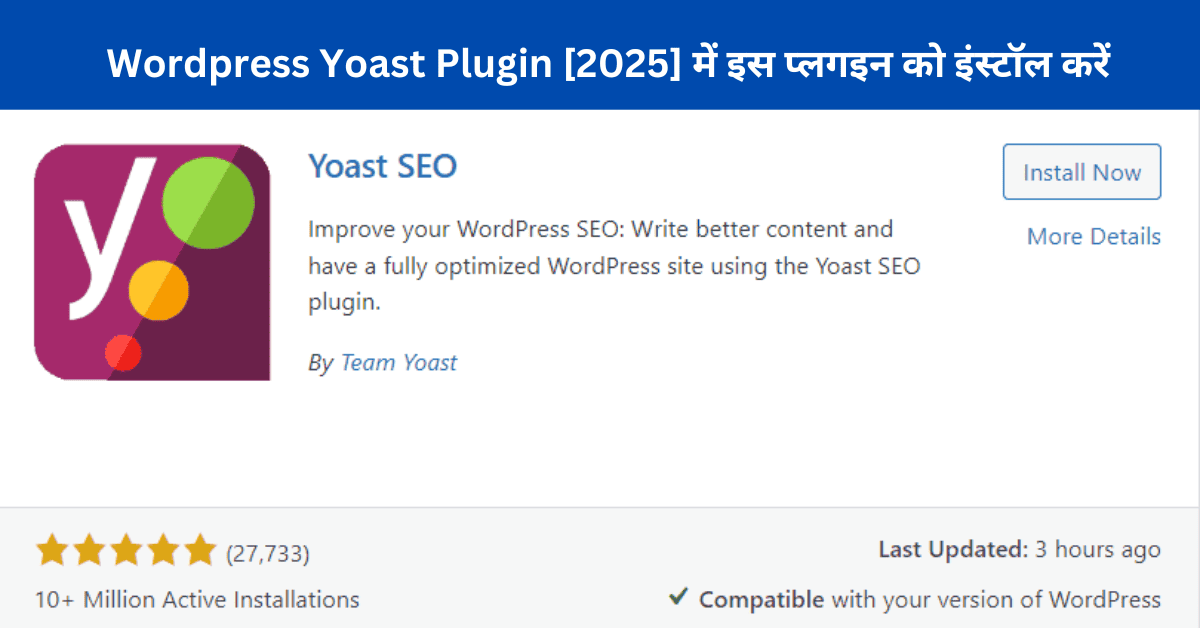WordPress Yoast Plugin आज के इस आर्टिकल में हम जानेंगे कि WordPress Yoast Plugin क्या है इसका क्या काम है हम इस प्लगइन को कैसे इनस्टॉल करते हैं वर्डप्रेस के अंदर और यह प्लगइन हमारी वेबसाइट पर क्या काम करता है इन सभी बातों को आज के इस आर्टिकल में हम जानेंगे वह भी बहुत अच्छे से तो चलिए शुरू करते हैं
अगर आपकी भी कोई एक वर्डप्रेस के ऊपर वेबसाइट है तो आपको अपनी वेबसाइट के लिए सर्च इंजन ऑप्टिमाइजेशन करना पड़ता है जिससे आपकी वेबसाइट गूगल में रैंक करती हैऔर अगर आपकी कोई वेबसाइट है वर्डप्रेस के ऊपर तो आपको सर्च इंजन ऑप्टिमाइजेशन करने के लिए एक प्लगइन इंस्टॉल करना होता है अपनी वेबसाइट के ऊपर तो हम भी इसी प्लगइन के बारे में बात करेंगे आज के आर्टिकल में जिसका नाम है Yoast SEO Plugin
WordPress Yoast Plugin क्या है
WordPress Yoast Plugin यह प्लगइन आपकी वेबसाइट का सर्च इंजन ऑप्टिमाइजेशन करने में आपकी मदद करता है इस प्लगइन को अगर आप इस्तेमाल करते हो अपनी वेबसाइट के ऊपर तो यह प्लगइन आपकी वेबसाइट को गूगल में रैंक करने में आपकी मदद करता है इस प्लगइन
की मदद से आप अपने कंटेंट को सर्च इंजन फ्रेंडली बना सकते हो यह प्लगइन आपको बताता है किआपको अपने कंटेंट को कैसे सर्च इंजन के हिसाब से लिखना है तो यह प्लगइन आपकी वेबसाइट के लिए एक अच्छा प्लगइन है और इस प्लगइन का बहुत ज्यादा लोग इस्तेमाल करते हैं अपनी वेबसाइट के ऊपर तो आप भी इसका इस्तेमाल कर सकते हो
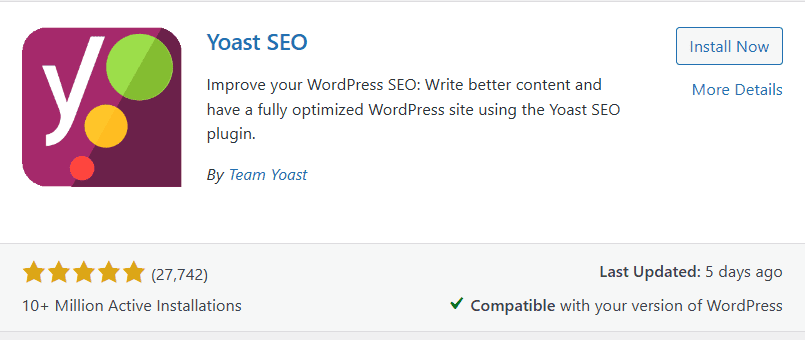
और इसी के साथ-साथ यह प्लगइन आपको सुझाव भी देता है की आपको अपनी वेबसाइट में क्या-क्या करना चाहिए जिससे आपकी वेबसाइट सर्च इंजन फ्रेंडली बन सके
Yoast SEO प्लगइन को कैसे इनस्टॉल करें
इस प्लगइन को इंस्टॉल करने के लिए आपको अपने वर्डप्रेस में लॉगिन करना हैऔर उसके बाद आपको प्लगइन ऑप्शन में जाना है वहां पर आपको एक ऑप्शन मिलता है ऐड प्लगइन का उस पर क्लिक करना हैऔर उस पर क्लिक करने के बादआपको एक सच बार दिखेगा उस सर्च बार में इस प्लगइन का नाम लिखना है यह प्लगइन आपके सामने आ जाएगा जैसे ही यह प्लगइन आपके सामने आता हैआपको इंस्टॉल प्लगइनऔर उसके बाद एक्टिव प्लगइन पर क्लिक करना है
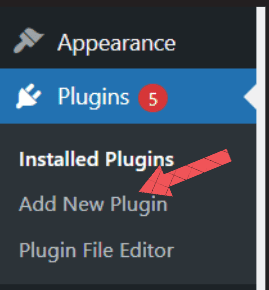
जैसे ही आप इस प्लानिंग को एक्टिव करते हो अपने WordPress में वैसे ही यह काम करना शुरू कर देता है लेकिन जब आप इसकी सेटिंग करते हो तो उसके अंदर यह आपसे कुछ इनफॉरमेशन मांगता है आपकी वेबसाइट से जुड़ी हुई आपको वह इनफॉरमेशन इसमें भर देनी है
इस प्लगइन को इस्तेमाल करने के फायदे क्या है
कंटेंट को SEO फ्रेंडली बनाना
यह प्लगइन आपके कंटेंट को सर्च इंजन फ्रेंडली बनता है जिससे आपका कंटेंट गूगल के अंदर Rank करता है गूगल के अंदर वही कंटेंट Rank करते हैं ज्यादातर जिनका सर्च इंजन ऑप्टिमाइजेशन होता है तो अगर आप इस प्लगइन का इस्तेमाल करते हो अपनी वेबसाइट के ऊपर तो यह प्लगइन आपके कंटेंट को सर्च इंजन फ्रेंडली बनाने में आपकी मदद करता है
कंटेंट को Analyse करता है
यह प्लगइन आपके कंटेंट को रीड करता है और आपके कंटेंट में अगर कोई कमी है तो वह आपको बताता है जैसे कंटेंट के पैराग्राफ छोटे करने हैं कंटेंट के अंदर कोई शब्द है जो गलत है उसको सही करना है कंटेंट की लेंथ कितनी रखनी है तो यह सब इनफॉरमेशन आपको देता है यह प्लगइन WordPress Yoast Plugin
फॉक्स कीवर्ड
जब भी आप वर्डप्रेस के ऊपर कंटेंट लिखते हो तो उसके अंदर आप एक फॉक्स कीवर्ड भी ऐड करते हो तो यह प्लगइन आपको बताता है कि आपने जो फॉक्स Keyword इस्तेमाल किया है क्या वह सही किया है या फिर नहीं कितनी बार आपने अपना फोकस Keyword इस्तेमाल किया है यह आपको बताता है की कितनी बार आपको अपना फोकस Keyword इस्तेमाल करना चाहिए अपने कंटेंट के अंदर अगर कम किया है तो उसको ज्यादा करो और अगर ज्यादा कर दिया है तो उसको कम करो फॉक्स Keyword जरूरी होता है एक कंटेंट के लिए
Focus keyword क्या है : फॉक्स कीवर्ड एक ऐसा Keyword होता है जिस कीवर्ड के ऊपर आपको अपना कंटेंट रैंक करवाना होता है
Sitemap बनाकर देता है
एक वेबसाइट के लिए Sitemap बनाना बहुत ज्यादा जरूरी होता है और Sitemap आपको सबमिट करना भी जरूरी होता है साइड मैप सबमिट करने से गूगल का Crawler आपकी वेबसाइट को अच्छे से समझ पाता है तो अगर आप इस प्लगइन का इस्तेमाल करते हो अपनी वेबसाइट पर तो यह प्लगइन आपको Sitemap खुद से बना कर देता है
WordPress Yoast Plugin बस इस आर्टिकल में इतना ही अगर आपका कुछ पूछना है तो आप मुझे कमेंट कर सकते हो मैं आपको जल्दी रिप्लाई दूंगाआर्टिकल पढ़ने के लिए धन्यवाद WordPress Yoast Plugin
- 3 Best WordPress Contact Form Plugin अभी इनस्टॉल करें अपनी वेबसाइट पर
- 2 Best WordPress Security Plugin अभी इंस्टॉल करें और अपनी वेबसाइट को सुरक्षित बनाएं
- Social media plugin for wordpress कैसे जोड़ें अपनी साइट में केवल 10 मिनट में
- WordPress speed plugin वेबसाइट की गति 5 गुना बढ़ाएं

हेलो दोस्तों मेरा नाम जानू है और मुझे टेक्नोलॉजी में काम करना बहुत पसंद हैऔर वर्डप्रेस पर मैं पिछले 6 साल से काम कर रहा हूं और आज भी में वर्डप्रेस पर काम करता हूंऔर आज के समय में मुझे वर्डप्रेस बहुत अच्छे से आता है इस वेबसाइट को मनाने का मेरा एक ही मकसद है आप लोगों को वर्डप्रेस सिखा सकूं जो चीज मैंने सीखी है आप लोगों को बता सकूं मुझे उम्मीद है मेरी वेबसाइट से आपको बहुत अच्छी-अच्छी जानकारी प्राप्त होगी